Cum să obțineți Kodi pe Roku
Miscelaneu / / September 07, 2021
Încă vă întrebați cum puteți avea ambele servicii în același timp, mai ales atunci când nu există aplicații Kodi pentru Roku? Ei bine, există destul de multe soluții pentru a obține Kodi pe Roku. Ceea ce este mai interesant este că există diferite trucuri pentru a face acest lucru pentru diferite dispozitive. Și vom analiza în detaliu fiecare dintre aceste soluții în acest articol.
În prezent, nu există aplicații Kodi disponibile pentru Roku. Indiferent de dispozitivul pe care îl utilizați pentru casting, dacă sunteți conectat la Roku, nu puteți folosi serviciile de streaming Kodi. Cu siguranță, atât Kodi, cât și Roku sunt cele mai bune servicii de streaming pe care le poți avea. Deci, o mulțime de oameni sunt mulțumiți de unul dintre aceste servicii și nu intenționează niciodată să-l primească pe celălalt. Însă cele două servicii combinate vă pot oferi o experiență de streaming extrem de grozavă, și asta gratuit.
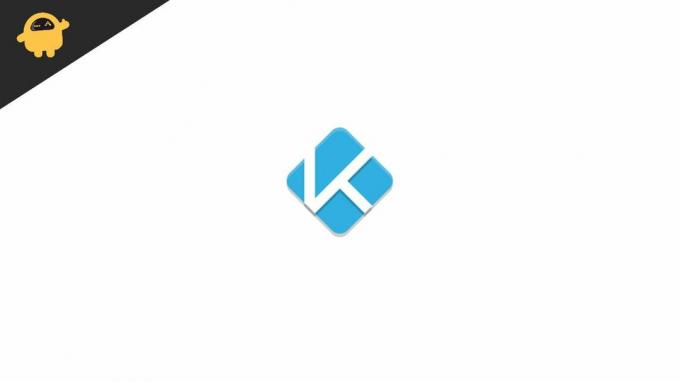
Conținutul paginii
-
Cum să obțineți Kodi pe Roku?
- Descărcarea Kodi pe Roku
- Instalarea Kodi pe Roku Stick utilizând Screen Mirroring
- Conectarea Kodi pe Roku folosind un smartphone Android
- Concluzie
Cum să obțineți Kodi pe Roku?
Deoarece Kodi nu este disponibil oficial pe Roku, conectarea ambelor servicii ar putea necesita un efort. Dar până la urmă, merită totul. Pentru a obține Kodi pe Roku, trebuie mai întâi să vă conectați dispozitivul Roku și computerul la ecranul de partajare. Iată un ghid pas cu pas pentru a vă conecta, descărca și începe să utilizați Kodi pe Roku.
Descărcarea Kodi pe Roku
- În primul rând, descărcați KODI și instalați playerul media pe computer.
- Acum, conectați dispozitivul Roku și Smart TV printr-un HDMI și conectați ambele dispozitive la o sursă de alimentare.
- În pasul următor, conectați-vă Smart TV-ul și PC-ul printr-un cablu VGA pentru a proiecta Kodi pe Roku.
- Amintiți-vă, VGA nu acceptă oglindirea audio, prin urmare utilizați o mufă audio separat pentru a proiecta sunetul pe Smart TV.
- Pe computer, accesați panoul de control.
- Deschideți opțiunea Afișare și selectați Ajustare rezoluție.
- În meniul derulant Afișaj, selectați conexiunea Smart TV.
- În cele din urmă, începeți oglindirea pe televizor.
Instalarea Kodi pe Roku Stick utilizând Screen Mirroring
Pentru a instala Kodi pe Roku Stick, asigurați-vă mai întâi că utilizați Roku 3 sau versiunile ulterioare. Noile modele de Roku vin cu funcția de ecranare / oglindire a ecranului preinstalată. Dacă dispozitivul dvs. acceptă turnarea, urmați pașii menționați mai jos:
- Pe telecomanda Roku, apăsați butonul de pornire.
- Accesați meniul Setări și selectați Screen Mirroring. Asigurați-vă că utilizați cea mai recentă versiune de Roku sau actualizați-o.

- Activați opțiunea Screen Mirroring.
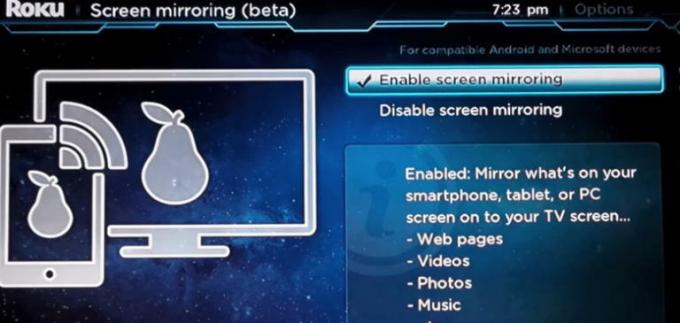
- Acum, conectați dispozitivul Roku la telefonul smartphone sau la computer.
- Porniți Wi-Fi pe computer.
- Accesați opțiunea Dispozitive de pe computer.
- Faceți clic pe Proiect și selectați Adăugați un ecran fără fir.
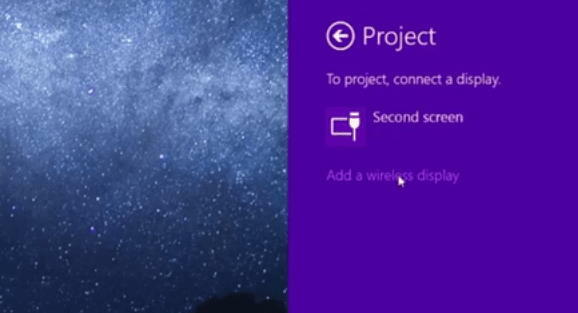
- Odată ce computerul dvs. termină scanarea, selectați dispozitivul Roku și apăsați pe conectare.
Conectarea Kodi pe Roku folosind un smartphone Android
La fel ca PC-ul, puteți conecta stickul Roku la smartphone-ul dvs. Android și puteți obține Kodi pe Roku. În acest caz, trebuie să descărcați Kodi pe dispozitivul dvs. Android și să aruncați Roku pe același ecran pentru a instala Kodi pe Roku. Pașii pentru instalarea Kodi pe Roku folosind un telefon Android sunt după cum urmează:
- Conectați-vă Roku la smartphone-ul dvs. Android.
- Mergi la Setari.
- Apoi, faceți clic pe Conexiune și selectați Screen Mirroring. Dacă nu găsiți opțiunea acolo, puteți căuta la fel și în setările dvs.
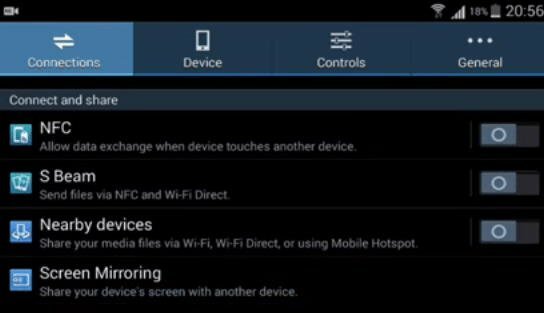
Reclame
Restul procesului este același ca și în cazul computerului. Asigurați-vă doar că ambele dispozitive sunt conectate la aceeași rețea Wi-Fi.
Concluzie
Dacă sunteți utilizator Kodi, trebuie să știți deja că este în zilele noastre unul dintre serviciile de streaming populare disponibile și este disponibil pe majoritatea dispozitivelor. Cu toate acestea, deoarece este un C / C ++ construit, Kodi nu este încă acceptat pe Roku. Sperăm că aceste câteva soluții vă vor salva eforturile pentru a obține Kodi pe Roku. Vă puteți conecta și utiliza cu ușurință ambele servicii prin intermediul funcției Screencasting / oglindire. Spuneți-ne dacă aveți probleme cu instalarea Kodi pe Roku și vom veni cu alte soluții.
Articole similare:
- Cum se actualizează Kodi Media Player pe toate dispozitivele și platformele
- Ștergeți memoria cache de pe Kodi pe orice dispozitiv - Cum să
- Cum să remediați eroarea Kodi fără sunet în 2 minute
- Top 5 alternative Kodi în 2019
- Cum se instalează Kodi pe Windows, Mac, Android și iPhone



